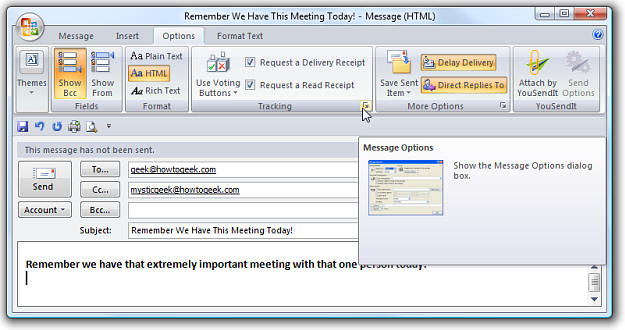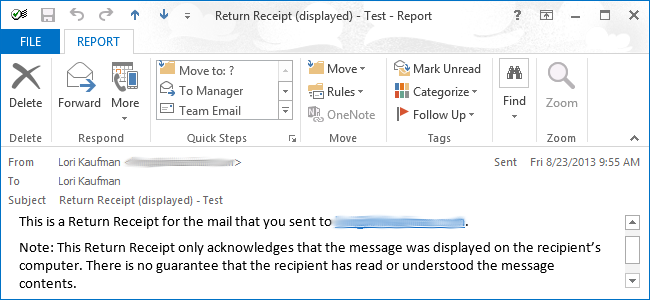
Pri odosielaní e-mailových správ to možno budete chcieť vedieťvaša správa bola doručená (potvrdenie o doručení) a možno budete chcieť vedieť, či bola správa otvorená (prečítanie prečítania). V programe Outlook 2013 môžete ľahko požiadať o jeden alebo oba typy účteniek.
POZNÁMKA: Príjemca má vo všeobecnosti možnosť odmietnuť zasielanie potvrdení, čo vám bráni v prijímaní oboch typov potvrdení, aj keď o ne požiadate. Nie všetky e-mailové programy navyše podporujú zasielanie a príjem dokladov.
Ukážeme vám, ako si môžete vyžiadať doručenie a čítať potvrdenky pre všetky e-maily, ktoré odošlete, a pre jednu správu.
Ak sa rozhodnete požadovať doručenie a / alebo prečítanie potvrdení pre všetky odoslané e-maily, kliknite na kartu Súbor.
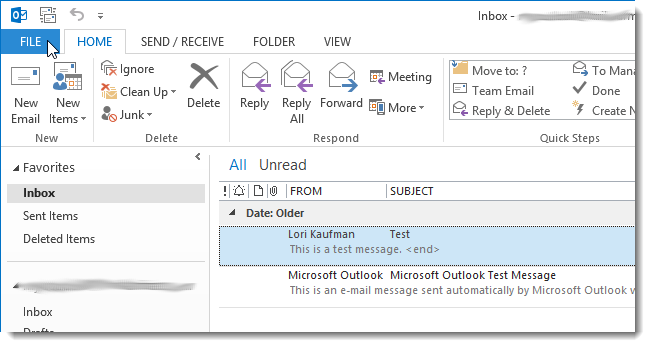
Na ľavej strane obrazovky Informácie o účte kliknite v zozname položiek ponuky na položku Možnosti.

V dialógovom okne Možnosti programu Outlook kliknite na položku Pošta v zozname možností ponuky vľavo.

Posuňte zobrazenie nadol do sekcie Sledovanie napravostrana dialógového okna. Začiarknite políčka Potvrdenie o doručení a / alebo Čítať potvrdenie, ak chcete požiadať o potvrdenia všetkých e-mailov, ktoré odošlete. Vyberte ďalšie požadované možnosti sledovania a kliknutím na tlačidlo OK potvrďte zmeny.
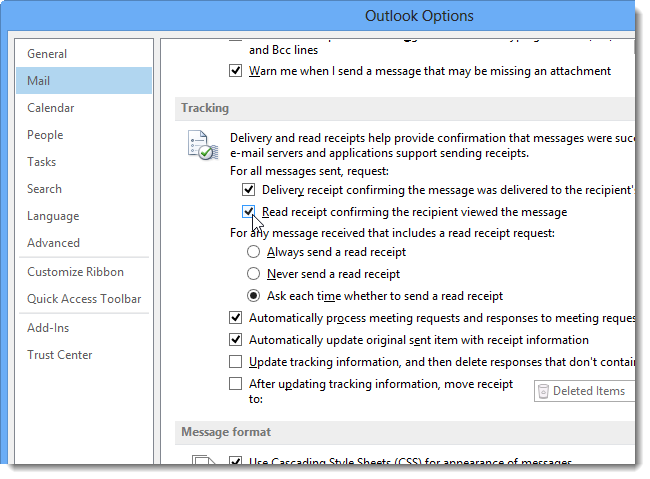
Ak chcete požiadať o potvrdenie o doručení alebo prečítanie aktuálnej e-mailovej správy, kliknite na kartu Možnosti, keď je správa otvorená.

V časti Sledovanie na karte Možnosti začiarknite políčko Vyžiadať potvrdenie o doručení alebo začiarknuť políčko Žiadosť o prečítanie alebo oboje.
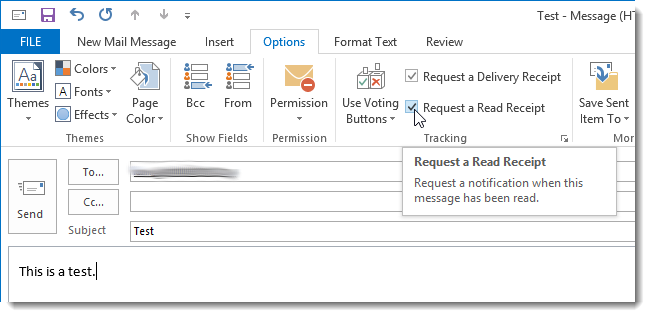
Upozorňujeme, že hoci dostanete potvrdenie o prečítaní, nie je to záruka, že príjemca prečítal e-mail a porozumel mu.